Menginstal kontainer OCR Baca Ga Ga Azure AI Vision 3.2
Kontainer memungkinkan Anda menjalankan AZURE AI Vision API di lingkungan Anda sendiri dan dapat membantu Anda memenuhi persyaratan keamanan dan tata kelola data tertentu. Dalam artikel ini Anda akan mempelajari cara mengunduh, menginstal, dan menjalankan kontainer Azure AI Vision Read (OCR).
Kontainer Baca memungkinkan Anda mengekstrak teks cetak dan tulisan tangan dari gambar dan dokumen dalam format file JPEG, PNG, BMP, PDF, dan TIFF. Untuk informasi selengkapnya tentang layanan Baca, lihat panduan cara Membaca API.
Yang baru
Versi GA 3.2-model-2022-04-30 kontainer Baca tersedia dengan dukungan untuk 164 bahasa dan penyempurnaan lainnya. Jika Anda adalah pelanggan yang sudah ada, ikuti instruksi unduhan untuk memulai.
Kontainer Baca OCR 3.2 merupakan model GA terkini dan menyediakan:
- Model baru untuk meningkatkan akurasi.
- Dukungan untuk beberapa bahasa dalam dokumen yang sama.
- Dukungan untuk total 164 bahasa. Lihat daftar lengkap bahasa yang didukung OCR.
- Operasi tunggal untuk dokumen dan gambar.
- Dukungan untuk dokumen dan gambar yang lebih besar.
- Skor keyakinan.
- Dukungan untuk dokumen dengan teks cetak dan tulisan tangan.
- Kemampuan untuk mengekstrak teks hanya dari halaman yang dipilih dalam dokumen.
- Pilih urutan output baris teks dari default ke urutan bacaan yang lebih alami hanya untuk bahasa Latin.
- Klasifikasi baris teks sebagai gaya tulisan tangan atau tidak untuk bahasa Latin saja.
Jika Anda menggunakan kontainer Baca 2.0 hari ini, lihat panduan migrasi untuk mempelajari tentang perubahan dalam versi baru.
Prasyarat
Anda harus memenuhi prasyarat berikut sebelum menggunakan kontainer:
| Wajib | Tujuan |
|---|---|
| Mesin Docker | Anda memerlukan Docker Engine yang diinstal pada komputer host. Docker menyediakan paket yang mengonfigurasi lingkungan Docker di macOS, Windows, dan Linux. Untuk primer tentang Docker dan dasar kontainer, lihat Gambaran umum Docker. Docker harus dikonfigurasi agar kontainer dapat terhubung dengan dan mengirim data tagihan ke Azure. Di Windows, Docker juga harus dikonfigurasi untuk mendukung kontainer Linux. |
| Memahami konsep Docker | Anda harus memiliki pemahaman dasar tentang konsep Docker, seperti registri, repositori, kontainer, dan gambar kontainer, serta pengetahuan tentang perintah docker dasar. |
| Sumber daya Computer Vision | Untuk menggunakan kontainer, Anda harus memiliki: Sumber daya Computer Vision dan kunci API terkait URI titik akhir. Kedua nilai tersedia di halaman Gambaran Umum dan Kunci untuk sumber daya dan diperlukan untuk memulai kontainer. {API_KEY}: Salah satu dari dua kunci sumber daya yang tersedia di halaman Kunci {ENDPOINT_URI}: Titik akhir seperti yang disediakan pada halaman Gambaran Umum |
Jika Anda tidak memiliki langganan Azure, buat akun gratis sebelum Anda memulai.
Mengumpulkan parameter yang diperlukan
Tiga parameter utama untuk semua kontainer Azure AI diperlukan. Syarat Lisensi Perangkat Lunak Microsoft harus ada dengan nilai terima. Kunci URI dan API Titik akhir juga diperlukan.
URI titik akhir
Nilai {ENDPOINT_URI} tersedia di halaman Ringkasan portal Azure sumber daya layanan Azure AI terkait. Buka halaman Gambaran Umum, arahkan mouse ke titik akhir, dan ikon Salin ke clipboard muncul. Salin dan gunakan titik akhir jika diperlukan.
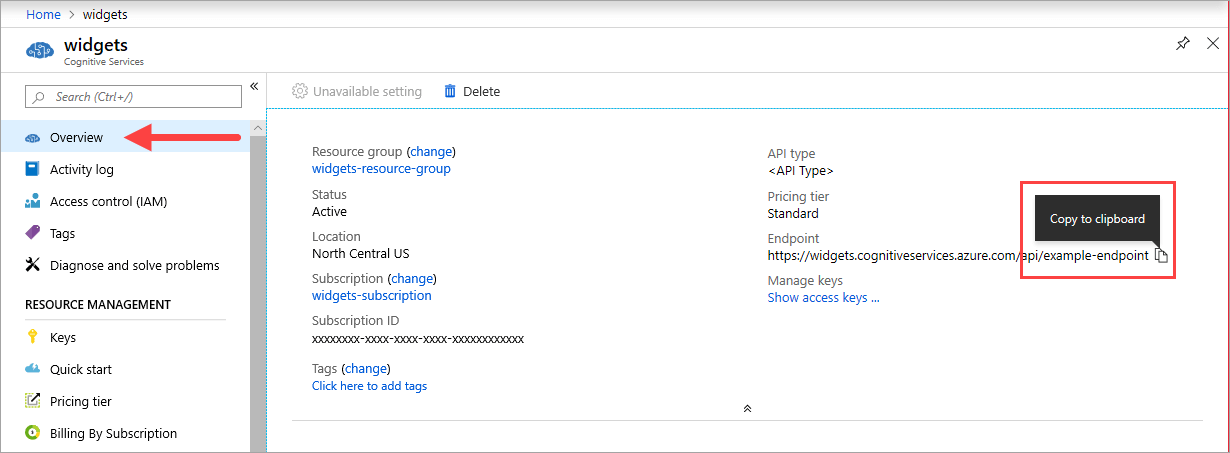
Kunci
Nilai {API_KEY} digunakan untuk memulai kontainer dan tersedia di halaman Kunci portal Azure dari sumber daya layanan Azure AI yang sesuai. Buka halaman Kunci, dan pilih ikon Salin ke clipboard.
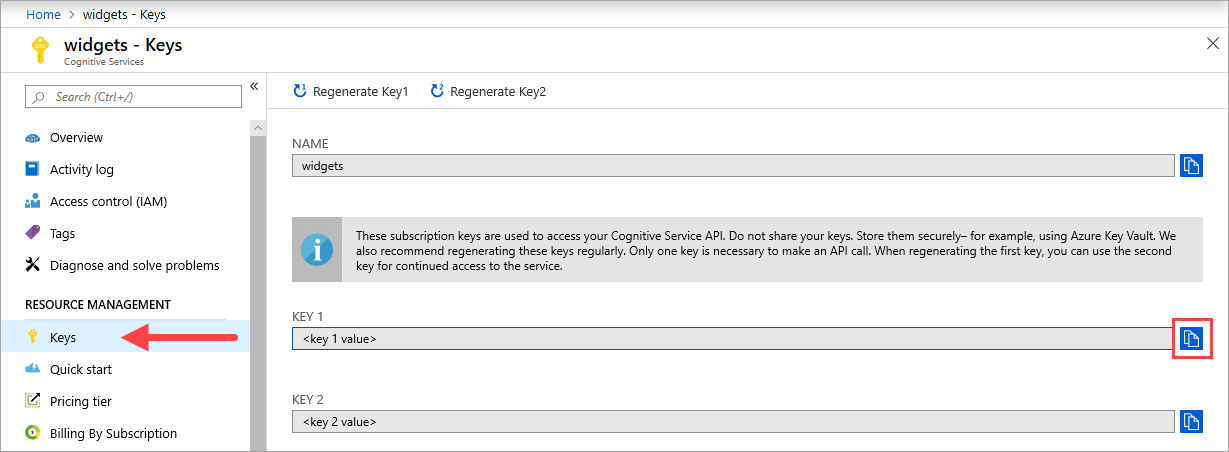
Penting
Kunci langganan ini digunakan untuk mengakses API layanan Azure AI Anda. Jangan bagikan kunci Anda. Simpan dengan aman. Misalnya, gunakan Azure Key Vault. Sebaiknya Anda meregenerasi kunci ini secara rutin. Hanya satu kunci yang diperlukan untuk melakukan panggilan API. Saat Anda meregenerasi kunci pertama, Anda dapat menggunakan kunci kedua untuk melanjutkan akses ke layanan.
Persyaratan komputer host
Host adalah komputer berbasis x64 yang menjalankan kontainer Docker. Ini bisa menjadi komputer lokal Anda atau layanan hosting Docker di Azure, seperti:
- Azure Kubernetes Service.
- Azure Container Instances.
- Kluster Kubernetes yang disebarkan ke Azure Stack. Untuk mengetahui informasi selengkapnya, lihat Menyebarkan Kube ke Azure Stack.
Dukungan Ekstensi Vektor Tingkat Lanjut
Komputer host adalah komputer yang menjalankan kontainer docker. Host harus mendukung Ekstensi Vektor Tingkat Lanjut (AVX2). Anda dapat memeriksa dukungan AVX2 pada host Linux dengan perintah berikut:
grep -q avx2 /proc/cpuinfo && echo AVX2 supported || echo No AVX2 support detected
Peringatan
Komputer host diperlukan untuk mendukung AVX2. Kontainer tidak akan berfungsi dengan benar tanpa dukungan AVX2.
Persyaratan dan rekomendasi kontainer
Catatan
Persyaratan dan rekomendasi didasarkan pada tolok ukur dengan satu permintaan per detik, menggunakan gambar 523 KB dari surat bisnis yang dipindai yang berisi 29 baris dan total 803 karakter. Konfigurasi yang disarankan menghasilkan respons sekitar 2x lebih cepat dibandingkan dengan konfigurasi minimum.
Tabel berikut ini menjelaskan alokasi sumber daya minimum dan yang direkomendasikan untuk setiap kontainer Read OCR.
| Kontainer | Minimum | Direkomendasikan |
|---|---|---|
| Baca 3.2 30-04-2022 | 4 core, memori 8-GB | 8 core, memori 16 GB |
| Baca 3.2 12-04-2021 | 4 core, memori 16 GB | 8 core, memori 24 GB |
- Setiap core harus setidaknya 2,6 gigahertz (GHz) atau lebih cepat.
Inti dan memori sesuai dengan pengaturan --cpus dan --memory, yang digunakan sebagai bagian dari perintah docker run.
Mendapatkan gambar kontainer
Gambar kontainer OCR Baca Azure AI Vision dapat ditemukan pada mcr.microsoft.com sindikat registri kontainer. Itu berada di dalam repositori azure-cognitive-services dan dinamai read. Nama gambar kontainer yang sepenuhnya memenuhi syarat adalah, mcr.microsoft.com/azure-cognitive-services/vision/read.
Untuk menggunakan versi terbaru kontainer, Anda dapat menggunakan latest tag . Anda juga dapat menemukan daftar lengkap tag di MCR.
Gambar kontainer berikut untuk Baca tersedia.
| Kontainer | Container Registry / Repositori / Nama Gambar | Tag |
|---|---|---|
| GA Baca 3.2 | mcr.microsoft.com/azure-cognitive-services/vision/read:3.2-model-2022-04-30 |
terbaru, 3.2, 3.2-model-30-04-2022 |
Gunakan perintah docker pull untuk mengunduh gambar kontainer.
docker pull mcr.microsoft.com/azure-cognitive-services/vision/read:3.2-model-2022-04-30
Tip
Anda dapat menggunakan perintah gambar docker untuk mencantumkan gambar kontainer yang diunduh. Misalnya, perintah berikut mencantumkan ID, repositori, dan tag dari setiap gambar kontainer yang diunduh, yang diformat sebagai tabel:
docker images --format "table {{.ID}}\t{{.Repository}}\t{{.Tag}}"
IMAGE ID REPOSITORY TAG
<image-id> <repository-path/name> <tag-name>
Cara menggunakan kontainer
Setelah kontainer berada di komputer host, gunakan proses berikut untuk bekerja dengan kontainer.
- Jalankan kontainer, dengan pengaturan penagihan yang diperlukan. Contoh perintah
docker runlainnya tersedia. - Mengkueri titik akhir prediksi kontainer.
Jalankan kontainer
Gunakan perintah eksekusi docker untuk menjalankan kontainer. Lihat mengumpulkan parameter yang diperlukan untuk detail tentang cara mendapatkan nilai {ENDPOINT_URI} dan {API_KEY}.
Contoh perintah docker run tersedia.
docker run --rm -it -p 5000:5000 --memory 16g --cpus 8 \
mcr.microsoft.com/azure-cognitive-services/vision/read:3.2-model-2022-04-30 \
Eula=accept \
Billing={ENDPOINT_URI} \
ApiKey={API_KEY}
Perintah di atas akan:
- Jalankan kontainer GA OCR Baca terbaru dari gambar kontainer.
- Mengalokasikan 8 inti CPU dan memori 16 gigabyte (GB).
- Mengekspos port TCP 5000 dan mengalokasikan pseudo-TTY untuk kontainer.
- Menghapus kontainer secara otomatis setelah kontainer keluar. Gambar kontainer masih tersedia di komputer host.
Anda juga dapat menjalankan kontainer menggunakan variabel lingkungan:
docker run --rm -it -p 5000:5000 --memory 16g --cpus 8 \
--env Eula=accept \
--env Billing={ENDPOINT_URI} \
--env ApiKey={API_KEY} \
mcr.microsoft.com/azure-cognitive-services/vision/read:3.2-model-2022-04-30
Contoh perintah docker run lainnya tersedia.
Penting
Opsi Eula, Billing, dan ApiKey harus ditentukan untuk menjalankan kontainer; jika tidak, kontainer tidak akan dimulai. Untuk mengetahui informasi lebih lanjut, lihat Penagihan.
Jika Anda menggunakan Azure Storage untuk menyimpan gambar untuk diproses, Anda dapat membuat string koneksi untuk digunakan saat memanggil kontainer.
Untuk menemukan string koneksi Anda:
- Navigasikan ke Akun penyimpanan di portal Azure, dan temukan akun Anda.
- Pilih tombol Access di daftar navigasi kiri.
- String koneksi Anda akan berada pada String koneksi
Menjalankan beberapa kontainer pada host yang sama
Jika Anda berniat menjalankan beberapa kontainer dengan port yang terbuka, pastikan untuk menjalankan setiap kontainer dengan port terbuka yang berbeda. Misalnya, jalankan kontainer pertama pada port 5000 dan kontainer kedua pada port 5001.
Anda dapat memiliki kontainer ini dan kontainer layanan Azure AI yang berbeda yang berjalan di HOST bersama-sama. Anda juga dapat memiliki beberapa kontainer kontainer layanan Azure AI yang sama yang berjalan.
Memvalidasi bahwa kontainer dapat dijalankan
Ada beberapa cara untuk memvalidasi bahwa kontainer sedang berjalan. Temukan alamat IP Eksternal dan port kontainer yang diekspos yang dimaksud, dan buka browser web favorit Anda. Gunakan berbagai URL permintaan yang mengikuti untuk memvalidasi bahwa kontainer sedang berjalan. Contoh URL permintaan yang tercantum di sini adalah http://localhost:5000, tetapi kontainer tertentu Anda mungkin bervariasi. Pastikan Anda mengandalkan port yang terekspos dan alamat IP Eksternal kontainer Anda.
| URL Permintaan | Tujuan |
|---|---|
http://localhost:5000/ |
Kontainer menyediakan halaman beranda. |
http://localhost:5000/ready |
Diminta dengan GET, URL ini memberikan verifikasi bahwa kontainer siap menerima kueri terhadap model. Permintaan ini dapat digunakan untuk penyelidikan keaktifan dan kesiapan Kubernetes. |
http://localhost:5000/status |
Juga diminta dengan GET, ini memverifikasi apakah kunci-api yang digunakan untuk memulai kontainer yang valid tanpa menyebabkan kueri titik akhir. Permintaan ini dapat digunakan untuk penyelidikan keaktifan dan kesiapan Kubernetes. |
http://localhost:5000/swagger |
Kontainer menyediakan serangkaian dokumentasi lengkap untuk titik akhir dan fitur Coba. Dengan fitur ini, Anda dapat memasukkan pengaturan Anda ke dalam formulir HTML berbasis web dan membuat kueri tanpa harus menulis kode apa pun. Setelah kueri ditampilkan, contoh perintah CURL disediakan untuk menunjukkan header dan format isi HTTP yang diperlukan. |
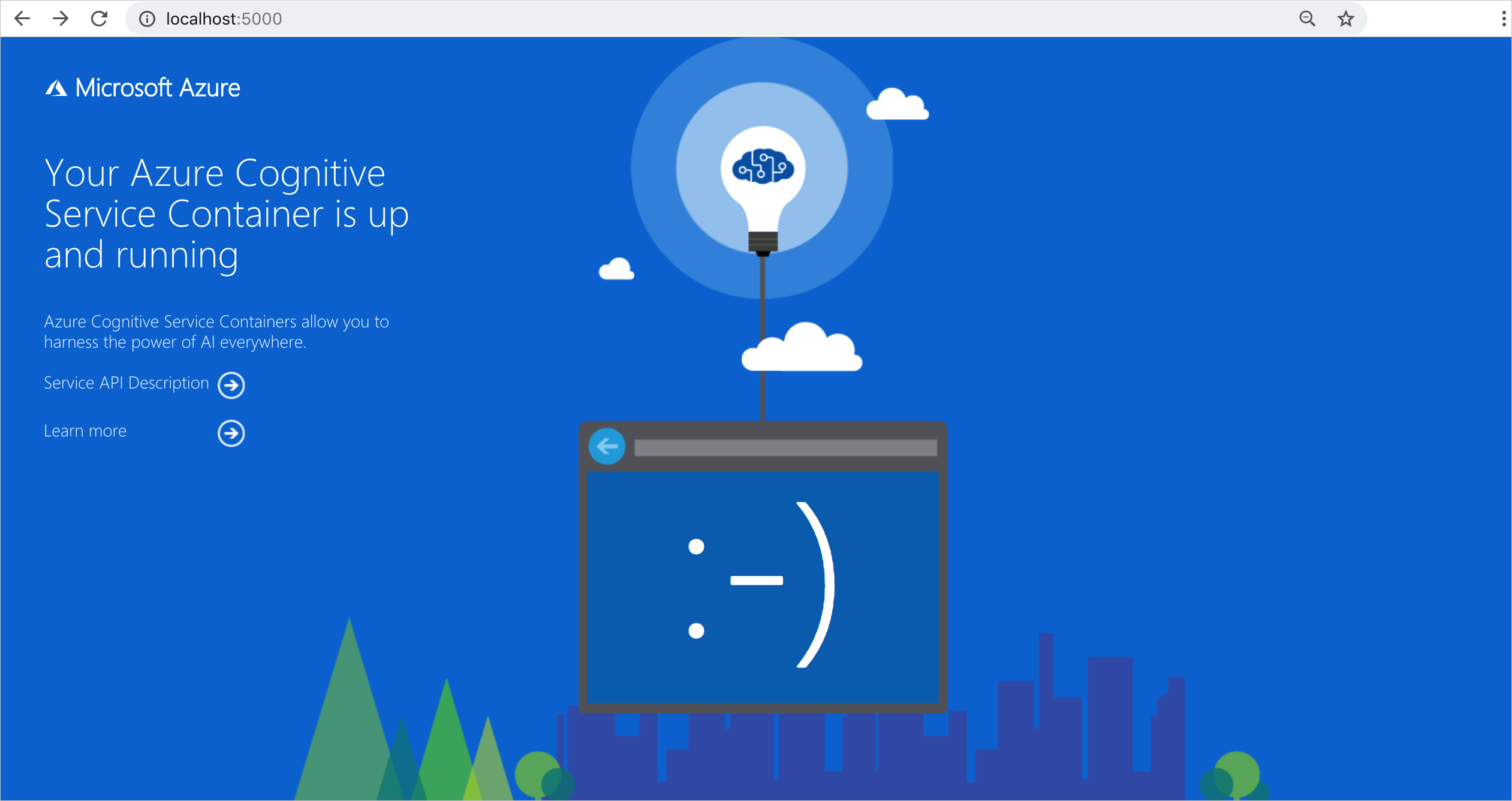
Mengkueri titik akhir prediksi kontainer
Kontainer menyediakan API titik akhir prediksi kueri berbasis REST.
Gunakan host, http://localhost:5000, untuk API kontainer. Anda dapat melihat jalur Swagger di: http://localhost:5000/swagger/.
Bacaan asinkron
Anda dapat menggunakan POST /vision/v3.2/read/analyze operasi dan GET /vision/v3.2/read/operations/{operationId} dalam konser untuk membaca gambar secara asinkron, mirip dengan bagaimana layanan Azure AI Vision menggunakan operasi REST yang sesuai. Metode POST asinkron akan mengembalikan operationId yang digunakan sebagai pengidentifikasi ke permintaan HTTP GET.
Dari UI swagger, pilih Analyze untuk memperluasnya di browser. Lalu pilih Cobalah>Pilih file. Dalam contoh ini, kita akan menggunakan gambar berikut:
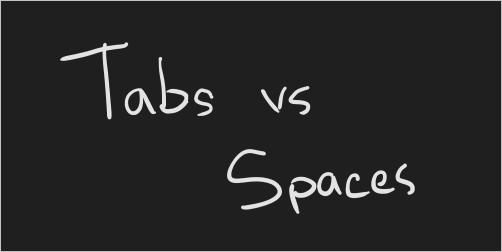
Ketika POST asinkron berhasil dijalankan, ini mengembalikan kode status HTTP 202. Sebagai bagian dari respons, ada header operation-location yang menyimpan titik akhir hasil untuk permintaan.
content-length: 0
date: Fri, 04 Sep 2020 16:23:01 GMT
operation-location: http://localhost:5000/vision/v3.2/read/operations/a527d445-8a74-4482-8cb3-c98a65ec7ef9
server: Kestrel
operation-location adalah URL yang sepenuhnya memenuhi syarat dan diakses melalui HTTP GET. Berikut adalah respons JSON dari mengeksekusi URL operation-location dari gambar sebelumnya:
{
"status": "succeeded",
"createdDateTime": "2021-02-04T06:32:08.2752706+00:00",
"lastUpdatedDateTime": "2021-02-04T06:32:08.7706172+00:00",
"analyzeResult": {
"version": "3.2.0",
"readResults": [
{
"page": 1,
"angle": 2.1243,
"width": 502,
"height": 252,
"unit": "pixel",
"lines": [
{
"boundingBox": [
58,
42,
314,
59,
311,
123,
56,
121
],
"text": "Tabs vs",
"appearance": {
"style": {
"name": "handwriting",
"confidence": 0.96
}
},
"words": [
{
"boundingBox": [
68,
44,
225,
59,
224,
122,
66,
123
],
"text": "Tabs",
"confidence": 0.933
},
{
"boundingBox": [
241,
61,
314,
72,
314,
123,
239,
122
],
"text": "vs",
"confidence": 0.977
}
]
},
{
"boundingBox": [
286,
171,
415,
165,
417,
197,
287,
201
],
"text": "paces",
"appearance": {
"style": {
"name": "handwriting",
"confidence": 0.746
}
},
"words": [
{
"boundingBox": [
286,
179,
404,
166,
405,
198,
290,
201
],
"text": "paces",
"confidence": 0.938
}
]
}
]
}
]
}
}
Penting
Jika Anda menyebarkan beberapa kontainer OCR Baca di belakang penyeimbang beban, misalnya, di bawah Docker Compose atau Kube, Anda harus memiliki cache eksternal. Karena kontainer pemrosesan dan kontainer permintaan GET mungkin tidak sama, cache eksternal menyimpan hasil dan membagikannya ke seluruh kontainer. Untuk detail tentang pengaturan cache, lihat Mengonfigurasi kontainer Azure AI Vision Docker.
Bacaan sinkron
Anda dapat menggunakan operasi berikut untuk membaca gambar secara sinkron.
POST /vision/v3.2/read/syncAnalyze
Ketika gambar dibaca secara keseluruhan, maka API akan mengembalikan respons JSON. Satu-satunya pengecualian untuk perilaku ini adalah jika terjadi kesalahan. Jika terjadi kesalahan, JSON berikut dikembalikan:
{
"status": "Failed"
}
Objek respons JSON memiliki grafik objek yang sama dengan versi asinkron. Jika Anda pengguna JavaScript dan menginginkan keamanan mengetik, pertimbangkan untuk menggunakan TypeScript untuk mentransmisikan respons JSON.
Untuk contoh kasus penggunaan, lihat kotak pasir TypeScript di sini dan pilih Jalankan untuk memvisualisasikan kemudahan penggunaannya.
Jalankan kontainer yang terputus dari internet
Untuk menggunakan kontainer ini yang terputus dari internet, Anda harus terlebih dahulu meminta akses dengan mengisi aplikasi, dan membeli rencana komitmen. Lihat Menggunakan kontainer Docker di lingkungan yang terputus untuk informasi selengkapnya.
Jika Anda telah disetujui untuk menjalankan kontainer yang terputus dari internet, gunakan contoh berikut menunjukkan pemformatan perintah yang docker run akan Anda gunakan, dengan nilai tempat penampung. Ganti nilai tempat penampung dengan nilai Anda sendiri.
Parameter DownloadLicense=True dalam perintah Anda docker run akan mengunduh file lisensi yang akan memungkinkan kontainer Docker Anda berjalan saat tidak terhubung ke internet. Ini juga berisi tanggal kedaluwarsa, setelah itu file lisensi akan tidak valid untuk menjalankan kontainer. Anda hanya dapat menggunakan file lisensi dengan kontainer yang sesuai tempat Anda disetujui. Misalnya, Anda tidak dapat menggunakan file lisensi untuk kontainer ucapan ke teks dengan kontainer Kecerdasan Dokumen.
| Placeholder | Nilai | Format atau contoh |
|---|---|---|
{IMAGE} |
Gambar kontainer yang ingin Anda gunakan. | mcr.microsoft.com/azure-cognitive-services/form-recognizer/invoice |
{LICENSE_MOUNT} |
Jalur di mana lisensi akan diunduh, dan dipasang. | /host/license:/path/to/license/directory |
{ENDPOINT_URI} |
Titik akhir untuk mengautentikasi permintaan layanan Anda. Anda dapat menemukannya di halaman Kunci dan titik akhir sumber daya, di portal Azure. | https://<your-custom-subdomain>.cognitiveservices.azure.com |
{API_KEY} |
Kunci untuk sumber daya Text Analytics Anda. Anda dapat menemukannya di halaman Kunci dan titik akhir sumber daya, di portal Azure. | xxxxxxxxxxxxxxxxxxxxxxxxxxxxxxxx |
{CONTAINER_LICENSE_DIRECTORY} |
Lokasi folder lisensi pada filesystem lokal kontainer. | /path/to/license/directory |
docker run --rm -it -p 5000:5000 \
-v {LICENSE_MOUNT} \
{IMAGE} \
eula=accept \
billing={ENDPOINT_URI} \
apikey={API_KEY} \
DownloadLicense=True \
Mounts:License={CONTAINER_LICENSE_DIRECTORY}
Setelah file lisensi diunduh, Anda dapat menjalankan kontainer di lingkungan yang terputus. Contoh berikut menunjukkan pemformatan perintah yang docker run akan Anda gunakan, dengan nilai tempat penampung. Ganti nilai tempat penampung dengan nilai Anda sendiri.
Di mana pun kontainer dijalankan, file lisensi harus dipasang ke kontainer dan lokasi folder lisensi pada sistem file lokal kontainer harus ditentukan dengan Mounts:License=. Mount output juga harus ditentukan sehingga catatan penggunaan penagihan dapat ditulis.
| Placeholder | Nilai | Format atau contoh |
|---|---|---|
{IMAGE} |
Gambar kontainer yang ingin Anda gunakan. | mcr.microsoft.com/azure-cognitive-services/form-recognizer/invoice |
{MEMORY_SIZE} |
Ukuran memori yang sesuai untuk dialokasikan untuk kontainer Anda. | 4g |
{NUMBER_CPUS} |
Jumlah CPU yang sesuai untuk dialokasikan untuk kontainer Anda. | 4 |
{LICENSE_MOUNT} |
Jalur di mana lisensi akan berada dan dipasang. | /host/license:/path/to/license/directory |
{OUTPUT_PATH} |
Jalur output untuk mencatat catatan penggunaan. | /host/output:/path/to/output/directory |
{CONTAINER_LICENSE_DIRECTORY} |
Lokasi folder lisensi pada filesystem lokal kontainer. | /path/to/license/directory |
{CONTAINER_OUTPUT_DIRECTORY} |
Lokasi folder output pada filesystem lokal kontainer. | /path/to/output/directory |
docker run --rm -it -p 5000:5000 --memory {MEMORY_SIZE} --cpus {NUMBER_CPUS} \
-v {LICENSE_MOUNT} \
-v {OUTPUT_PATH} \
{IMAGE} \
eula=accept \
Mounts:License={CONTAINER_LICENSE_DIRECTORY}
Mounts:Output={CONTAINER_OUTPUT_DIRECTORY}
Menghentikan kontainer
Untuk mematikan kontainer, di lingkungan baris perintah tempat kontainer berjalan, pilih Ctrl+C.
Pemecahan Masalah
Jika Anda menjalankan kontainer dengan pemasangan output dan pengelogan diaktifkan, kontainer membuat file log yang berguna untuk memecahkan masalah yang terjadi saat memulai atau menjalankan kontainer.
Tip
Untuk informasi dan panduan pemecahan masalah selengkapnya, lihat Tanya Jawab Umum (FAQ) kontainer Azure AI.
Jika Anda mengalami masalah dalam menjalankan kontainer layanan Azure AI, Anda dapat mencoba menggunakan kontainer diagnostik Microsoft. Gunakan kontainer ini untuk mendiagnosis kesalahan umum di lingkungan penyebaran Anda yang mungkin mencegah kontainer Azure AI berfungsi seperti yang diharapkan.
Untuk mendapatkan kontainer, gunakan perintah berikut docker pull:
docker pull mcr.microsoft.com/azure-cognitive-services/diagnostic
Kemudian jalankan kontainer. Ganti {ENDPOINT_URI} dengan titik akhir Anda, dan ganti {API_KEY} dengan kunci Anda ke sumber daya Anda:
docker run --rm mcr.microsoft.com/azure-cognitive-services/diagnostic \
eula=accept \
Billing={ENDPOINT_URI} \
ApiKey={API_KEY}
Kontainer akan menguji konektivitas jaringan ke titik akhir penagihan.
Billing
Kontainer Azure AI mengirim informasi tagihan ke Azure, menggunakan sumber daya terkait di akun Azure Anda.
Kueri ke kontainer ditagih pada tingkat harga sumber daya Azure yang digunakan untuk ApiKey parameter.
Kontainer layanan Azure AI tidak dilisensikan untuk dijalankan tanpa tersambung ke titik akhir pengukuran atau penagihan. Anda harus mengaktifkan kontainer untuk mengomunikasikan informasi tagihan dengan titik akhir penagihan setiap saat. Kontainer layanan Azure AI tidak mengirim data pelanggan, seperti gambar atau teks yang sedang dianalisis, ke Microsoft.
Hubungkan ke Azure
Kontainer memerlukan nilai argumen penagihan untuk berjalan. Nilai-nilai ini memungkinkan kontainer tersambung ke titik akhir penagihan. Kontainer melaporkan penggunaan sekitar setiap 10 hingga 15 menit. Jika kontainer tidak tersambung ke Azure dalam jendela waktu yang diizinkan, kontainer terus berjalan tetapi tidak melayani kueri hingga titik akhir penagihan dipulihkan. Koneksi dicoba 10 kali pada interval waktu yang sama, 10 hingga 15 menit. Jika tidak dapat tersambung ke titik akhir penagihan dalam 10 percobaan, kontainer berhenti melayani permintaan. Lihat FAQ kontainer layanan Azure AI untuk contoh informasi yang dikirim ke Microsoft untuk penagihan.
Argumen penagihan
Perintah docker run akan memulai kontainer ketika ketiga opsi berikut disediakan dengan nilai yang valid:
| Opsi | Deskripsi |
|---|---|
ApiKey |
Kunci API sumber daya layanan Azure AI yang digunakan untuk melacak informasi penagihan. Nilai opsi ini harus diatur ke kunci API untuk resource yang disediakan yang ditentukan dalam Billing. |
Billing |
Titik akhir sumber daya layanan Azure AI yang digunakan untuk melacak informasi penagihan. Nilai opsi ini harus diatur ke URI titik akhir dari sumber daya Azure yang disediakan. |
Eula |
Menunjukkan bahwa Anda menerima lisensi untuk kontainer. Nilai opsi ini harus diatur untuk menerima. |
Untuk informasi selengkapnya tentang opsi ini, lihat Konfigurasikan kontainer.
Ringkasan
Dalam artikel ini, Anda mempelajari konsep dan alur kerja untuk mengunduh, menginstal, dan menjalankan kontainer Azure AI Vision. Singkatnya:
- Azure AI Vision menyediakan kontainer Linux untuk Docker, merangkum Baca.
- Gambar kontainer baca memerlukan aplikasi untuk menjalankannya.
- Gambar kontainer dijalankan di Docker.
- Anda dapat menggunakan REST API atau SDK untuk memanggil operasi di kontainer OCR Baca dengan menentukan URI host kontainer.
- Anda harus menentukan informasi tagihan saat membuat instans kontainer.
Penting
Kontainer Azure AI tidak dilisensikan untuk dijalankan tanpa tersambung ke Azure untuk pengukuran. Pelanggan harus mengaktifkan kontainer untuk mengomunikasikan informasi tagihan dengan layanan pengukuran setiap saat. Kontainer Azure AI tidak mengirim data pelanggan (misalnya, gambar atau teks yang sedang dianalisis) ke Microsoft.
Langkah berikutnya
- Tinjau Konfigurasi kontainer untuk pengaturan konfigurasi
- Tinjau Ringkasan OCR untuk mempelajari lebih lanjut tentang mengenali teks cetak dan tulisan tangan
- Lihat Read API untuk detail tentang metode yang didukung oleh kontainer.
- Lihat Tanya jawab umum (FAQ) untuk mengatasi masalah yang terkait dengan fungsionalitas Azure AI Vision.
- Gunakan lebih banyak kontainer Azure AI